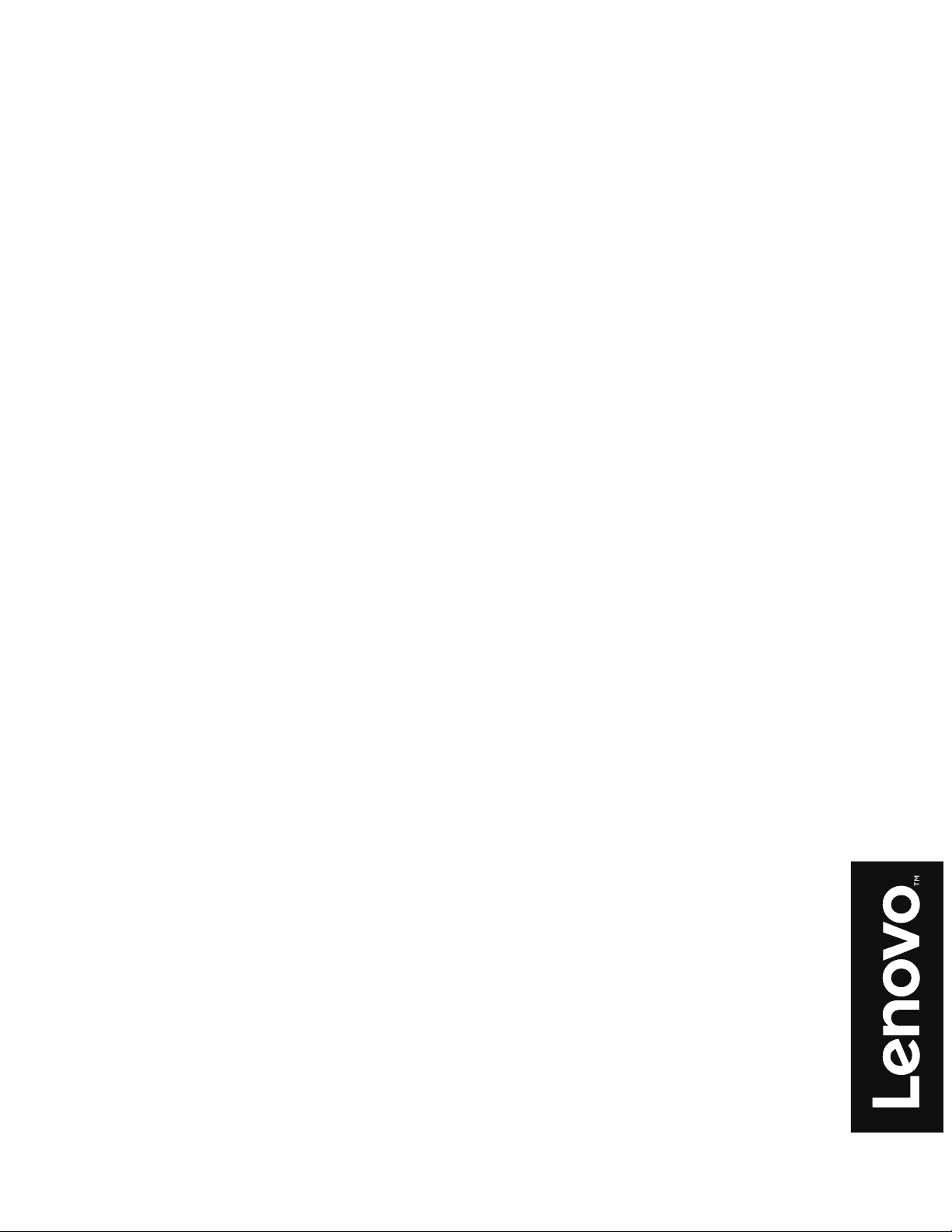
Lenovo
Q27q-1L
Guía del usuario
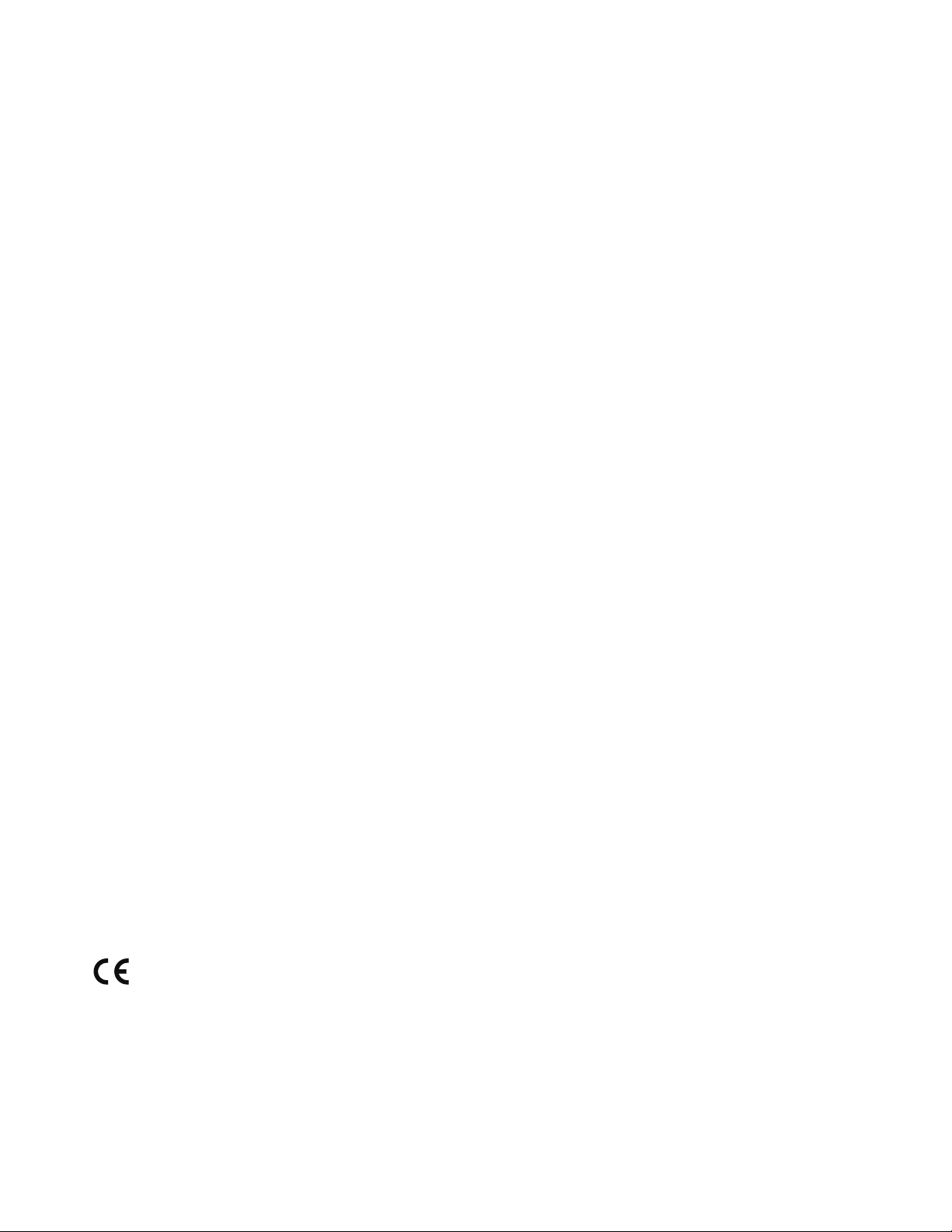
Números del producto
66C1-GAC3-WW
66C1-GCC3-WW
Primera edición (Septiembre de 2020)
© Copyright Lenovo 2020.
Los productos, datos, software informático y servicios de LENOVO se han desarrollado exclusivamente con fondos
privados y se comercializan a entidades gubernamentales como artículos comerciales, según lo definido por el artículo 48
C.F.R. 2.101 y poseen derechos limitados y restringidos de uso, reproducción y divulgación.
AVISO SOBRE LIMITACIÓN Y RESTRICCIÓN DE DERECHOS: Si los productos, datos, aplicaciones informáticas
o servicios son suministrados de acuerdo con un contrato de administración general de servicios (GSA), el uso,
reproducción o publicación se encontrará sujeto a las restricciones definidas en el Contrato nro. GS-35F-05925.
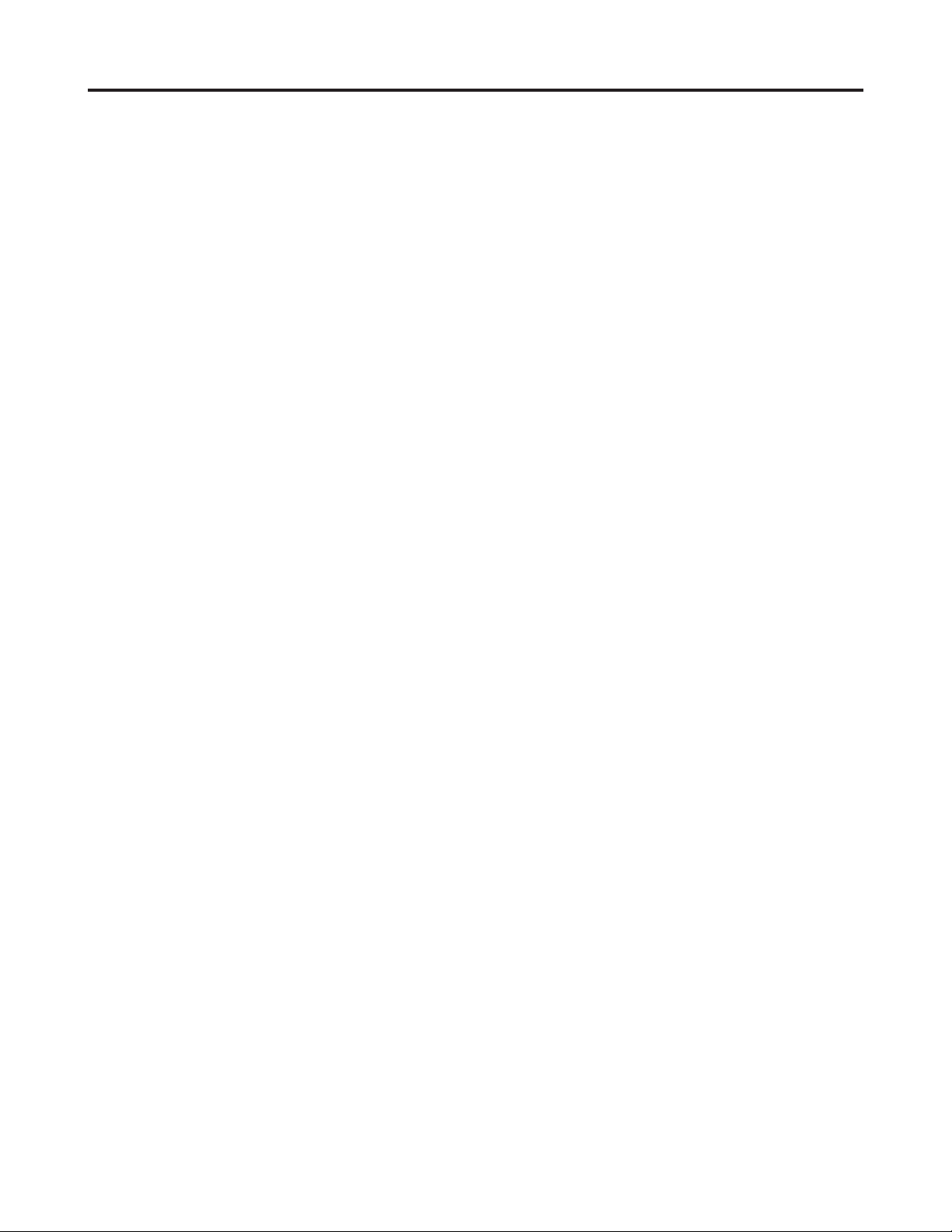
Contenido
Información de seguridad �������������������������������������������������������������������������������������������������������������������������������������iii
Pautas generales de seguridad ��������������������������������������������������������������������������������������������������������������������������������������������������������������������������iii
TCO Certied ��������������������������������������������������������������������������������������������������������������������������������������������������������������������������������������������������iv
Capítulo 1� Procedimientos iniciales�������������������������������������������������������������������������������������������������������������������1-1
Contenido del paquete ������������������������������������������������������������������������������������������������������������������������������������������������������������������������������������1-1
Aviso para el usuario ��������������������������������������������������������������������������������������������������������������������������������������������������������������������������������������1-2
Presentación general del producto �����������������������������������������������������������������������������������������������������������������������������������������������������������������1-2
Cómo ajustar la inclinación ���������������������������������������������������������������������������������������������������������������������������������������������������������������������1-2
Controles del monitor ������������������������������������������������������������������������������������������������������������������������������������������������������������������������������1-3
Ranura para el cable de seguridad ������������������������������������������������������������������������������������������������������������������������������������������������������������1-3
Cómo instalar el monitor ������������������������������������������������������������������������������������������������������������������������������������������������������������������������������1-3
Cómo conectar y encender el monitor ������������������������������������������������������������������������������������������������������������������������������������������������������1-3
Capítulo 2� Cómo ajustar y utilizar su monitor ������������������������������������������������������������������������������������������������2-1
Comodidad y accesibilidad ����������������������������������������������������������������������������������������������������������������������������������������������������������������������������2-1
Cómo organizar el área de trabajo ������������������������������������������������������������������������������������������������������������������������������������������������������������2-1
Cómo posicionar su monitor ���������������������������������������������������������������������������������������������������������������������������������������������������������������������2-1
Sugerencias sobre los hábitos saludables en el trabajo ����������������������������������������������������������������������������������������������������������������������������2-2
Cómo ajustar la imagen del monitor ��������������������������������������������������������������������������������������������������������������������������������������������������������������2-3
Cómo usar los controles de acceso directo �����������������������������������������������������������������������������������������������������������������������������������������������2-3
Cómo utilizar los controles OSD ��������������������������������������������������������������������������������������������������������������������������������������������������������������2-4
Cómo seleccionar un modo de visualización compatible �������������������������������������������������������������������������������������������������������������������������2-7
Administración de energía �����������������������������������������������������������������������������������������������������������������������������������������������������������������������������2-8
Modos de administración de energía ��������������������������������������������������������������������������������������������������������������������������������������������������������2-8
Mantenimiento del monitor ����������������������������������������������������������������������������������������������������������������������������������������������������������������������������2-9
Cómo separar la base y el pie del monitor �����������������������������������������������������������������������������������������������������������������������������������������������������2-9
Instalación en pared (opcional) ����������������������������������������������������������������������������������������������������������������������������������������������������������������������2-9
Capítulo 3� Información de referencia ���������������������������������������������������������������������������������������������������������������3-1
Especicaciones del monitor �������������������������������������������������������������������������������������������������������������������������������������������������������������������������3-1
Solución de problemas �����������������������������������������������������������������������������������������������������������������������������������������������������������������������������������3-3
Cómo instalar manualmente el controlador del monitor���������������������������������������������������������������������������������������������������������������������������3-5
Cómo instalar el controlador del monitor en Windows 7 ��������������������������������������������������������������������������������������������������������������������3-5
Cómo instalar el controlador del monitor en Windows 10 ������������������������������������������������������������������������������������������������������������������3-6
Cómo obtener más ayuda ���������������������������������������������������������������������������������������������������������������������������������������������������������������������3-6
Información de asistencia técnica ������������������������������������������������������������������������������������������������������������������������������������������������������������������3-7
Responsabilidades del cliente ������������������������������������������������������������������������������������������������������������������������������������������������������������������3-7
Apéndice A� Servicio y asistencia �����������������������������������������������������������������������������������������������������������������������A-1
Cómo registrar el producto ���������������������������������������������������������������������������������������������������������������������������������������������������������������������������A-1
Asistencia técnica en línea ���������������������������������������������������������������������������������������������������������������������������������������������������������������������������� A-1
Asistencia técnica telefónica ������������������������������������������������������������������������������������������������������������������������������������������������������������������������ A-1
Apéndice B� Notas ����������������������������������������������������������������������������������������������������������������������������������������������� B-1
Información sobre reciclado ������������������������������������������������������������������������������������������������������������������������������������������������������������������������� B-2
Marcas registradas ���������������������������������������������������������������������������������������������������������������������������������������������������������������������������������������� B-2
Cables de alimentación y adaptadores de voltaje ����������������������������������������������������������������������������������������������������������������������������������������� B-3
Contenido ii
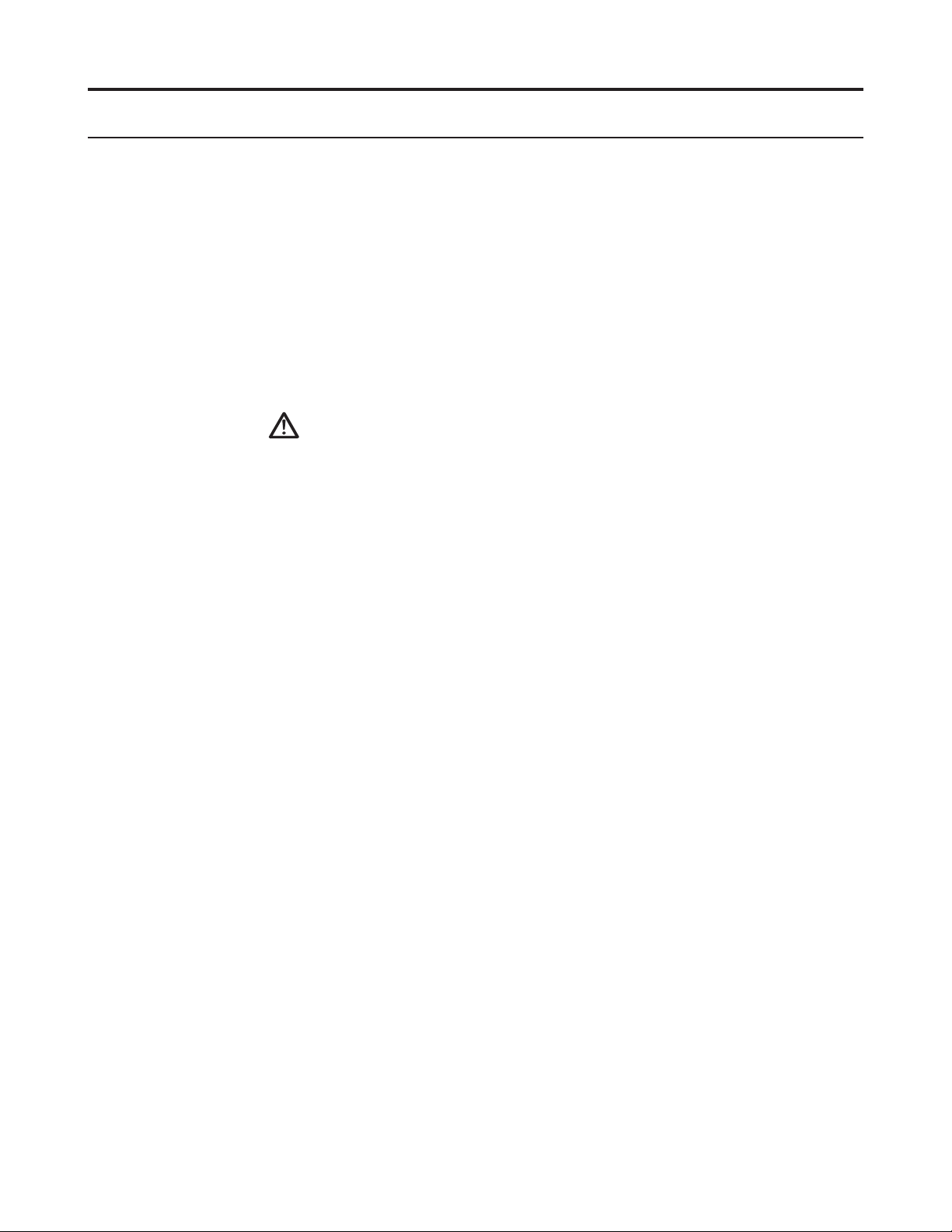
Información de seguridad
Pautas generales de seguridad
Para encontrar más recomendaciones que lo ayuden a utilizar su computadora de forma segura,
ingrese a nuestro sitio web:
http://www�lenovo�com/safety
Antes de instalar el producto, lea la información de seguridad�
PELIGRO
Para evitar una descarga eléctrica:
• No retire la cobertura�
• No utilice este producto si el soporte no está debidamente colocado�
• No conecte ni desconecte este producto durante una tormenta eléctrica�
• El enchufe del cable de alimentación debe estar conectado a un tomacorriente
debidamente instalado con conexión a tierra�
• Cualquier equipo al que se conecte este producto también debe estar conectado a un
tomacorriente debidamente instalado con conexión a tierra�
• Para aislar el monitor de la alimentación eléctrica, debe retirar el enchufe del
tomacorriente� El tomacorriente debe ser de fácil acceso�
Consulte las instrucciones respectivas para tomar precauciones especiales a n de evitar
riesgos al operar, instalar, mantener, transportar o guardar el equipo�
Para reducir el riesgo de una descarga eléctrica, no realice ningún otro mantenimiento
aparte del indicado en las instrucciones respectivas, a menos que esté calificado para
hacerlo�
Manipulación:
• Si el monitor pesa más de 18 kg (39,68 lb), es recomendable manipularlo o levantarlo
entre dos personas�
Información de seguridad iii
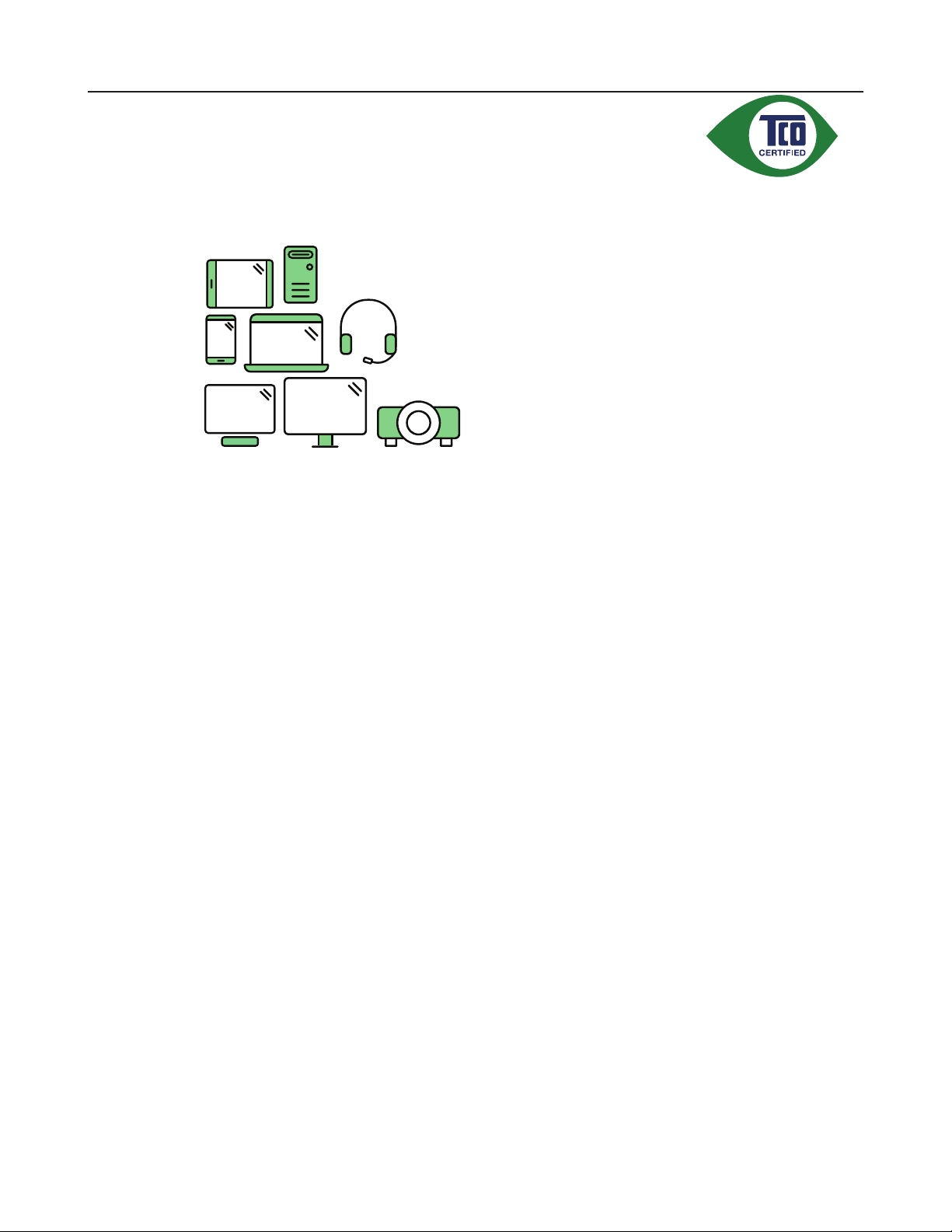
TCO Certied
A third-party certification according to ISO 14024
Toward sustainable IT products
Say hello
to a more sustainable product
IT products are associated with a wide range of sustainability risks
throughout their life cycle. Human rights violations are common in the
factories. Harmful substances are used both in products and their
manufacture. Products can often have a short lifespan because of poor
ergonomics, low quality and when they are not able to be repaired or
upgraded.
This product is a better choice. It meets all the criteria in TCO Certified,
the world’s most comprehensive sustainability certification for IT
products. Thank you for making a responsible product choice, that help
drive progress towards a more sustainable future!
Criteria in TCO Certified have a life-cycle perspective and balance
environmental and social responsibility. Conformity is verified by
independent and approved verifiers that specialize in IT products, social
responsibility or other sustainability issues. Verification is done both
before and after the certificate is issued, covering the entire validity
period. The process also includes ensuring that corrective actions are
implemented in all cases of factory non-conformities. And last but not
least, to make sure that the certification and independent verification is
accurate, both TCO Certified and the verifiers are reviewed regularly.
Want to know more?
Read information about TCO Certified, full criteria documents, news and
updates at tcocertified.com. On the website you’ll also find our Product
Finder, which presents a complete, searchable listing of certified
products.
Información de seguridad iv
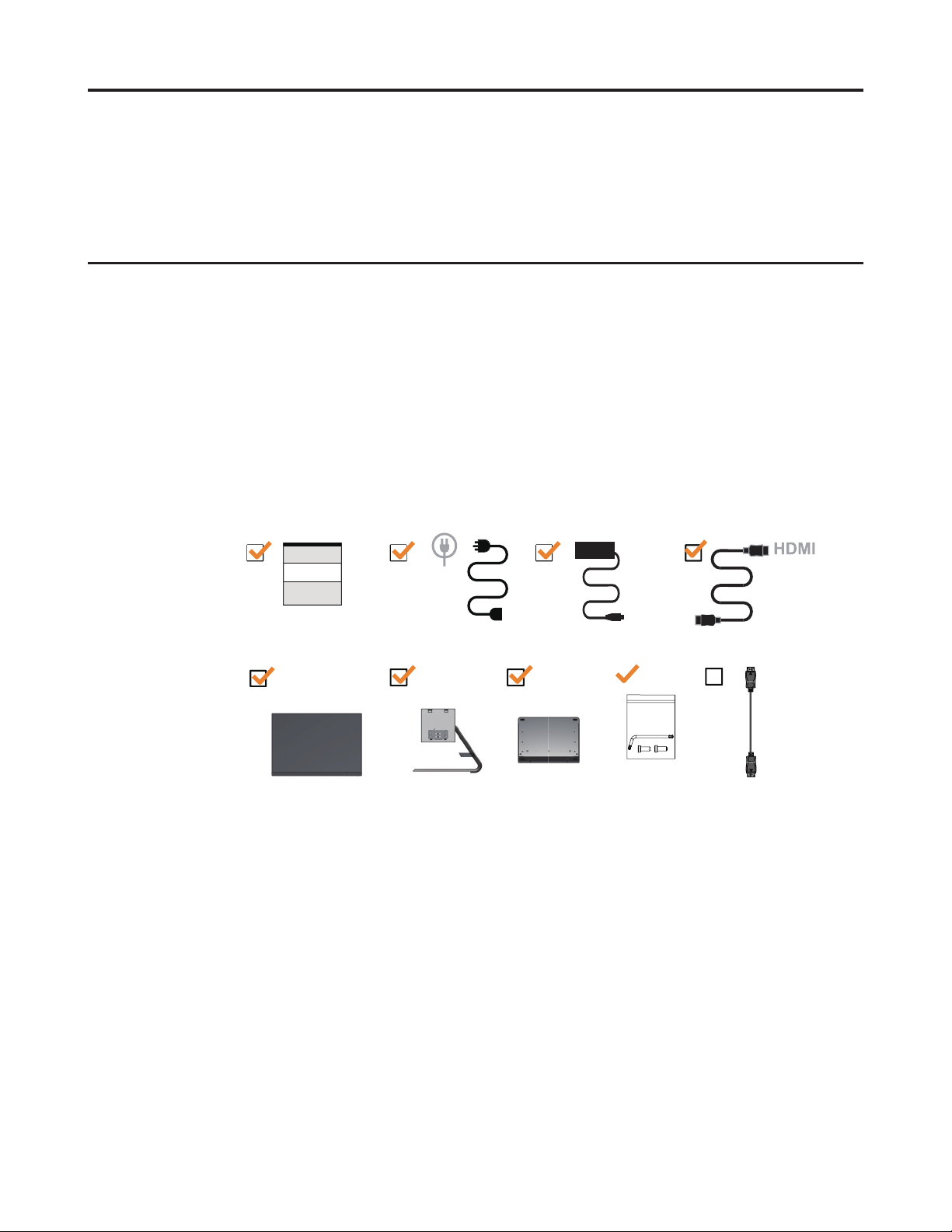
Capítulo 1� Procedimientos iniciales
Este manual del usuario proporciona instrucciones de operación detalladas para el usuario� Para
ver un resumen rápido de las instrucciones, consulte el póster de conguración.
Lenovo Q27q-1L es compatible con el Centro de Control de Pantallas de Lenovo - Artery�
Contenido del paquete
El paquete del producto debe incluir los siguientes artículos:
• Folleto informativo
• Monitor de pantalla plana
• Adaptador
• Cable HDMI
• Cable DP (opcional)
• Base
• Soporte
DP
Capítulo 1� 1-1
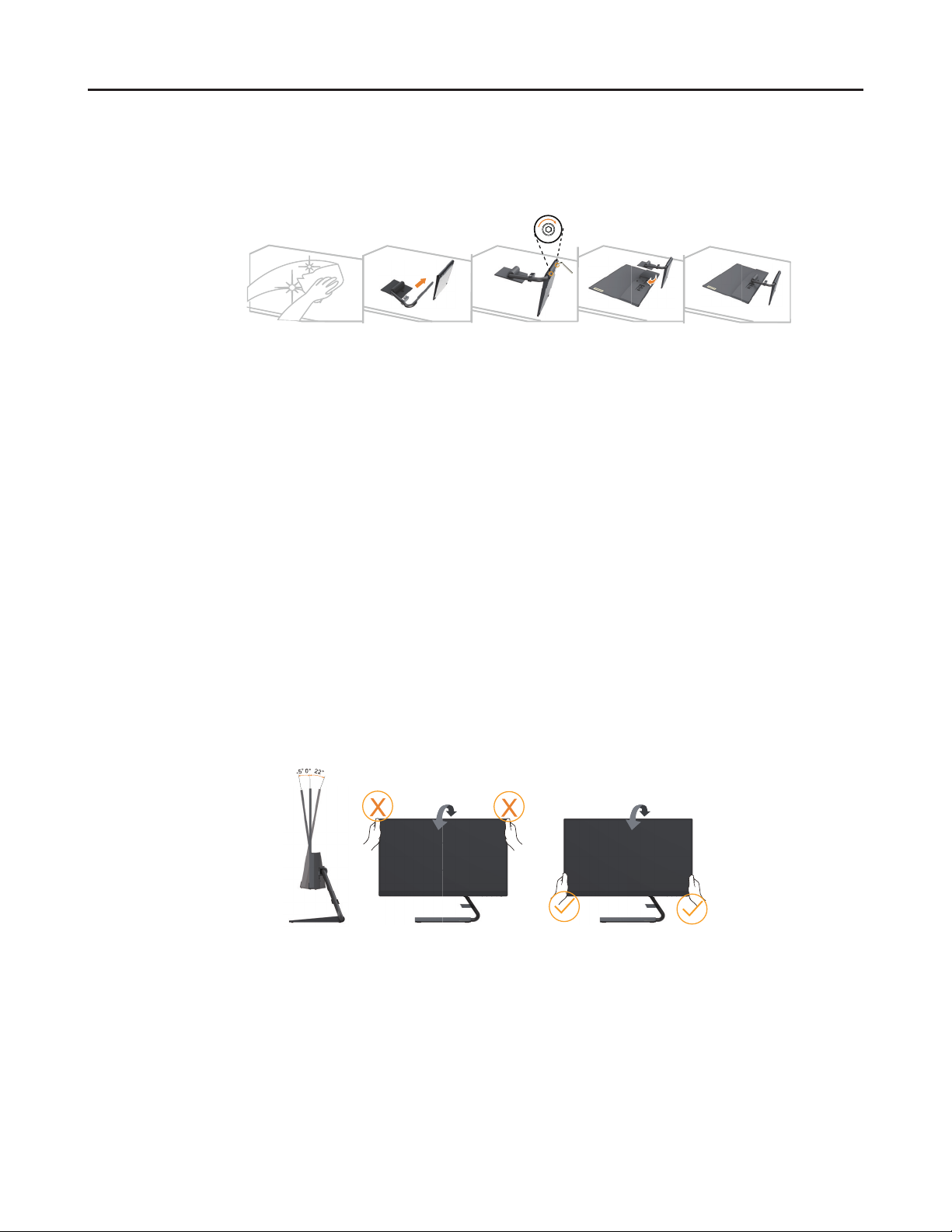
Aviso para el usuario
Para instalar el monitor, consulte las siguientes ilustraciones�
Nota: No toque el área de la pantalla del monitor� El área de la pantalla es de vidrio y se puede
dañar si se manipula sin cuidado o si se ejerce presión excesiva�
1� Coloque el monitor con la pantalla hacia abajo sobre una supercie plana y suave.
2� Alinee el soporte de montaje con el monitor�
3� Inserte el soporte de montaje en el monitor hasta que encaje�
Nota: “Retire los tornillos de la base antes de intentar retirar la base y el pedestal del monitor
(páginas 2-9)”�
Presentación general del producto
Esta sección proporciona información sobre el ajuste de las posiciones del monitor,
el establecimiento de los controles de usuario y el uso de la ranura de bloqueo del cable�
Cómo ajustar la inclinación
Consulte la siguiente ilustración para ver un ejemplo de los rangos de inclinación�
Capítulo 1� 1-2
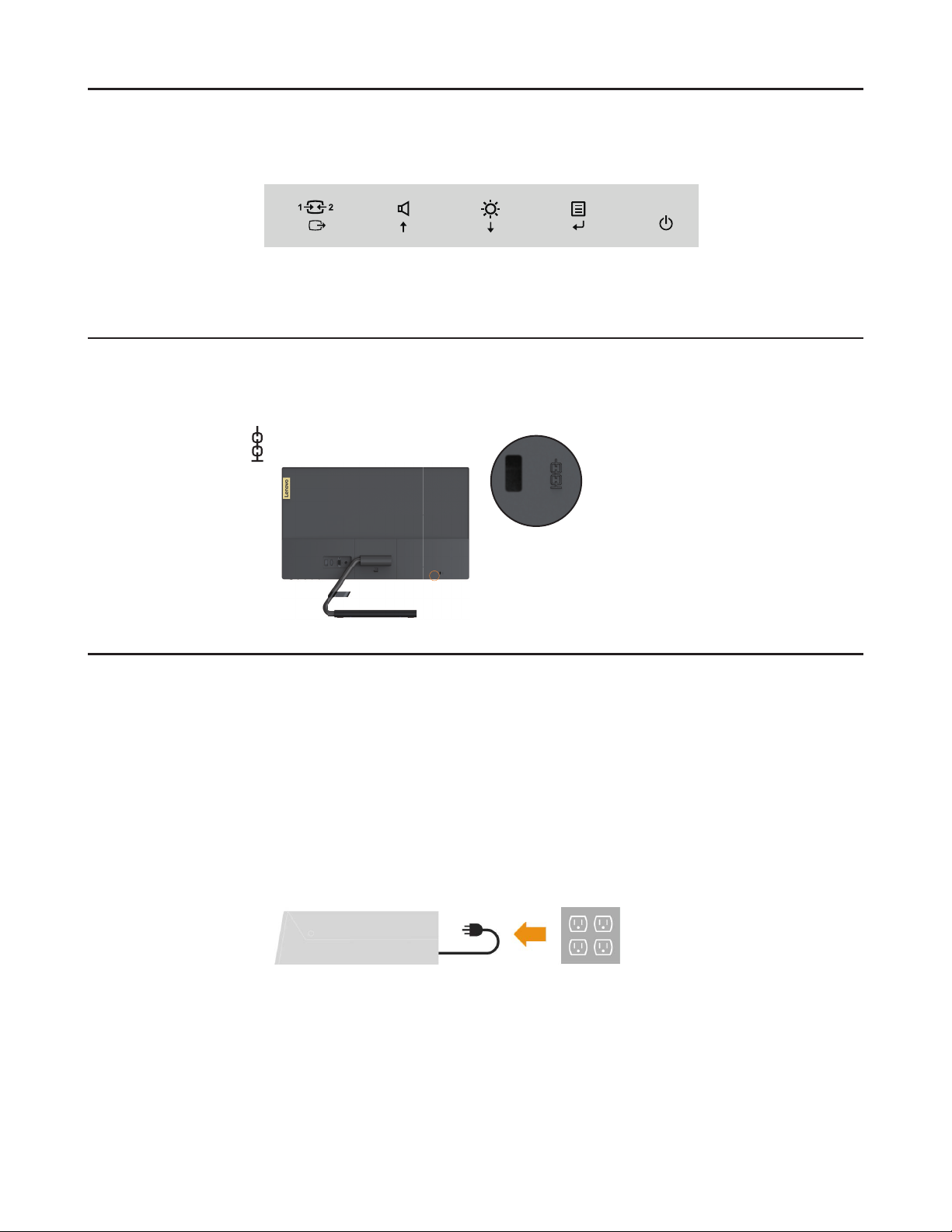
Controles del monitor
Los controles del teclado en el marco de la pantalla son accesos a varias funciones�
Para más información sobre el uso de estos controles de teclado, consulte “Cómo ajustar la imagen
del monitor” en la página 2-3�
Ranura para el cable de seguridad
El monitor cuenta con una ranura de bloqueo del cable situada en la parte posterior de aquél (en la
posición inferior)�
Cómo instalar el monitor
Esta sección proporciona información acerca de cómo instalar su monitor�
Cómo conectar y encender el monitor
Nota: Asegúrese de leer esta sección “Información de seguridad” en la página iii antes de
realizar este procedimiento�
1� Apague su PC y todos los dispositivos que tenga conectados, luego desenchufe el cable de
alimentación de su computadora�
Capítulo 1� 1-3
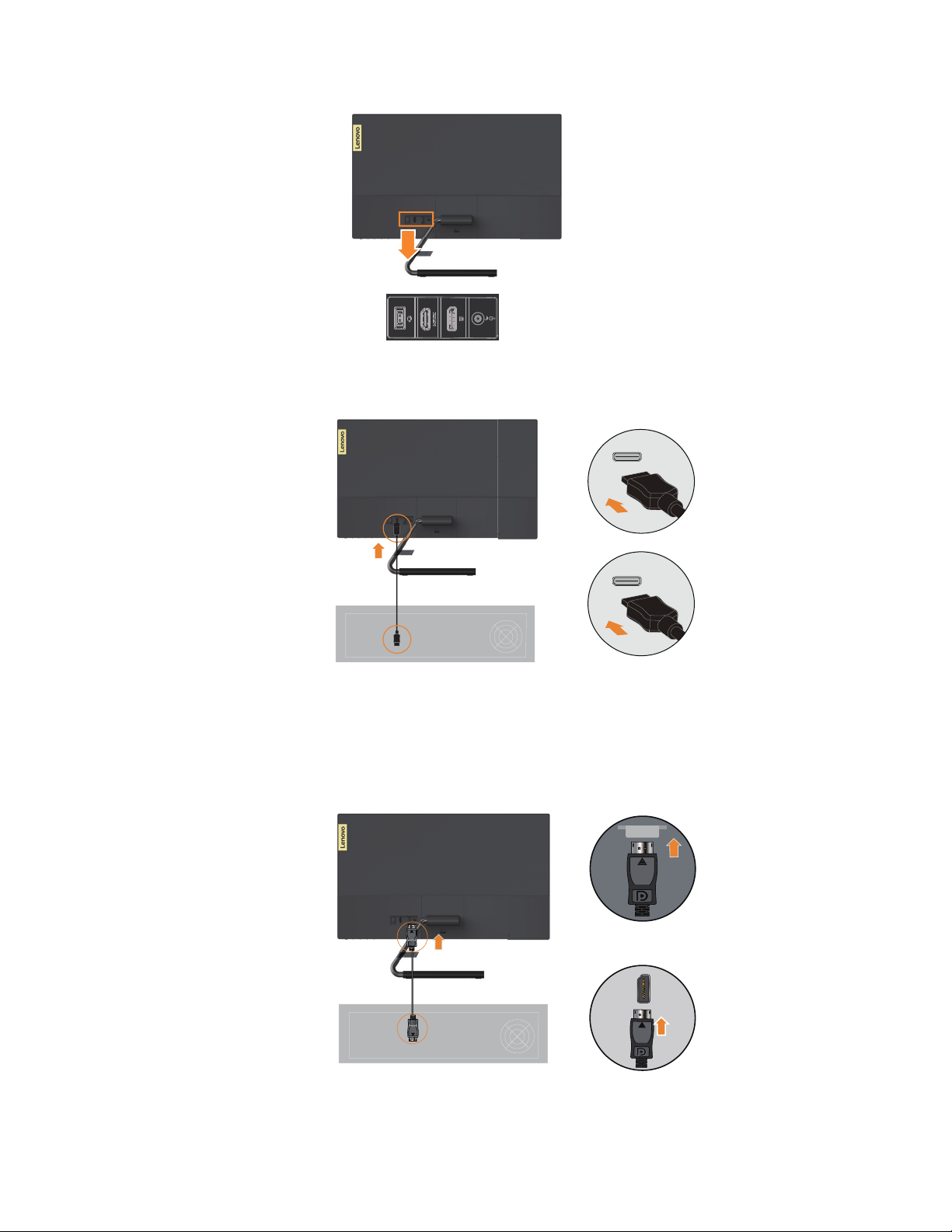
2� Conecte los cables según se indica mediante el icono siguiente�
3� Conecte un extremo del cable HDMI en el enchufe HDMI del monitor y el otro en su PC�
HDMI
Nota: Lenovo recomienda a los usuarios que para utilizar la entrada HDMI en su
monitor deben adquirir el cable “Lenovo OB47070 HDMI a HDMI” en el sitio
www�lenovo�com/support/monitoraccessories�
4� Conecte un extremo del cable DP en el enchufe DP del monitor y el otro en su PC�
DP
Capítulo 1� 1-4
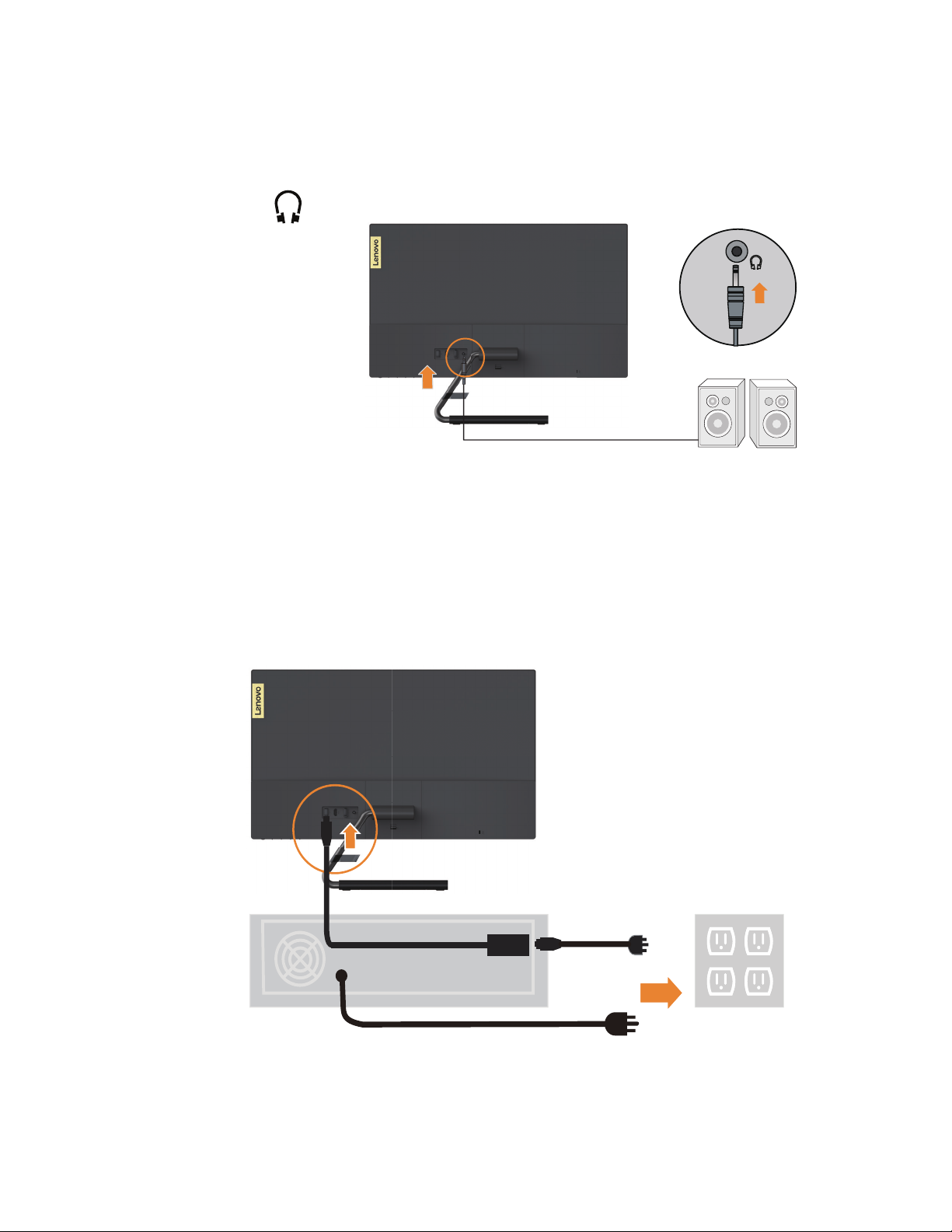
5� Conecte el cable de audio del altavoz en la toma de audio del monitor para transferir la fuente
de audio con HDMI o DP�
Nota: Tenga en cuenta que un volumen excesivo y/o extremo puede dañar sus capacidades
auditivas�
6� Inserte el adaptador en el monitor, luego enchufe el cable de alimentación del monitor en un
tomacorrientes�
Nota: Debe utilizar un cable de alimentación homologado con este equipo� Se tendrán
en cuenta las normativas nacionales de instalación y de equipos� Debe utilizarse un cable
de alimentación homologado no más ligero que el cable exible de cloruro de polivinilo
convencional conforme a la norma IEC 60227 (designación H05VV-F 3G 0,75mm² o
H05VVH2-F2 3G 0,75mm²). También se puede utilizar un cable exible de goma sintética
conforme a la norma IEC 60245 (designación H05RR-F 3G 0,75mm2)�
Adaptador
Capítulo 1� 1-5

7� Encienda el monitor y su PC�
8� Cuando instale el controlador del monitor, descargue el controlador que corresponda con el modelo
de su monitor desde la página web de Lenovo: http://support�lenovo�com/docs/q27q_1l� Consulte
la sección “Cómo instalar manualmente el controlador del monitor” en la página 3-5 para instalar
el controlador�
Capítulo 1� 1-6

Capítulo 2� Cómo ajustar y utilizar su monitor
En esta sección encontrará información sobre cómo ajustar y utilizar su monitor�
Comodidad y accesibilidad
Una buena práctica de ergonomía es importante para obtener el máximo rendimiento de su
equipo personal y evitar molestias� Organice su lugar de trabajo y el equipo que utilice en función
de sus necesidades individuales y del tipo de trabajo que realice� Además, utilice hábitos de
trabajo saludables para maximizar el rendimiento y comodidad mientras utiliza su PC� Para más
información acerca de cualquiera de estos temas, consulte el sitio web de Healthy Computing Web
(Red de computación saludable) en: http://www�lenovo�com/healthycomputing/�
Cómo organizar el área de trabajo
Utilice una supercie de trabajo con la altura apropiada y un área de trabajo despejada que le
permita trabajar con comodidad�
Organice el área de trabajo para que se adapte a su forma de utilizar los materiales y el equipo�
Mantenga el área de trabajo limpia y despejada para los materiales que utilice con frecuencia y
coloque los objetos que más suela utilizar, como por ejemplo el ratón de su PC o el teléfono, de
forma que llegue a ellos con facilidad�
La distribución y la conguración del equipo juegan un papel principal en su postura de trabajo. En
los siguientes temas se describe cómo optimizar la conguración del equipo para lograr y mantener
una buena postura de trabajo�
Cómo posicionar su monitor
Coloque y ajuste el monitor de su PC para conseguir una cómoda visualización teniendo en cuenta
las siguientes consideraciones:
• Distancia de visión: Se recomienda que la distancia entre los ojos del usuario y el monitor
sea de 1,5 veces la diagonal de la pantalla� Entre las soluciones para encontrar la distancia
requerida en ocinas llenas de obstáculos, están: alejar el escritorio de la pared o tabique
divisor para crear espacio para el monitor, usar un panel plano o pantallas compactas
colocando el monitor en una esquina del escritorio, o colocar el teclado en un cajón ajustable
para crear una supercie de trabajo más profunda.
• Altura del monitor: coloque el monitor de forma que su cabeza y cuello se encuentren en una
posición cómoda y neutra (vertical o erguida)� Si el monitor no tiene ajustes para la altura, puede
colocar libros u otros objetos resistentes debajo de la base del mismo para conseguir la altura
deseada� Una pauta general es colocar el monitor de tal forma que la parte superior de la pantalla se
encuentre a la altura de los ojos o ligeramente por debajo una vez se haya sentado cómodamente�
No obstante, asegúrese de optimizar la altura del monitor de forma que la línea entre sus ojos y el
centro del monitor se ajuste a sus preferencias visuales para conseguir una distancia visual y una
visión cómodas cuando los músculos de sus ojos se encuentren relajados�
1,5 veces la diagonal de la pantalla
Capítulo 2� 2-1

• Inclinación: ajuste la inclinación del monitor para optimizar la apariencia del contenido de la
pantalla y conseguir una postura para la cabeza y el cuello en la que se encuentre más cómodo�
• Posición general: coloque el monitor para evitar deslumbramientos y reejos en la pantalla
debidos al exceso de iluminación o a la proximidad de las ventanas�
Aquí se indican algunas sugerencias para obtener una visión cómoda del monitor:
• Utilice la iluminación adecuada para el tipo de trabajo que realice�
• Utilice los controles de brillo y contraste para optimizar la imagen en su pantalla de acuerdo
con sus preferencias visuales�
• Mantenga la pantalla del monitor limpia de forma que pueda concentrarse en el contenido de
ésta�
Cualquier actividad visual concentrada y continua puede producir cansancio en los ojos� Asegúrese
de mirar periódicamente a otro lugar que no sea la pantalla del monitor y céntrese en un objeto
lejano para permitir que los músculos de los ojos se relajen� Si tiene alguna pregunta sobre la fatiga
ocular o la molestia visual, consulte a un oftalmólogo�
Sugerencias sobre los hábitos saludables en el trabajo
La siguiente información es un resumen de algunos factores importantes que le ayudarán a estar
cómodo y ser productivo mientras utiliza su PC�
• La buena postura comienza con la conguración del equipo: la distribución del área de
trabajo y la disposición de su PC tienen un gran impacto en la postura que adopte mientras
utiliza el equipo� Asegúrese de optimizar la posición y la orientación de su equipo siguiendo
las sugerencias resaltadas en “Cómo organizar el área de trabajo” en la página 2-1 y así
podrá mantener una postura cómoda y productiva� Asimismo, asegúrese de utilizar las
funciones de ajuste de los componentes de su PC y del mobiliario de ocina de forma que
todo esté dispuesto conforme a sus necesidades actuales y futuras�
• Pequeños cambios de postura pueden ayudarle a evitar molestias: cuanto mayor tiempo
pase sentado y trabajando con su PC, más importante será tener en cuenta la postura de
trabajo� No mantenga la misma postura durante prolongados períodos de tiempo� Un ligero
cambio de postura le ayudará a evitar posibles molestias� Realice los ajustes que sean
necesarios en el mobiliario de ocina o en el equipo para cambiar de postura.
• Los descansos breves y periódicos ayudan a trabajar de forma saludable: dado que
el trabajo con PC es una actividad estática, es especialmente importante realizar breves
descansos� Cada cierto tiempo levántese de su sitio de trabajo, estírese, camine y beba
un poco de agua o deje de utilizar durante unos minutos su PC� Una breve pausa en el
trabajo proporciona al cuerpo un cambio de postura y ayuda a seguir trabajando cómoda y
productivamente�
Capítulo 2� 2-2

Cómo ajustar la imagen del monitor
Esta sección describe las funciones de control para ajustar la imagen de su monitor�
Cómo usar los controles de acceso directo
Los controles de acceso directo se pueden utilizar cuando no está activo el menú en pantalla (OSD,
On Screen Display)�
Ícono Nombre Descripción
Input Source
(Fuente de entrada)
DDC-CI (canal
1
2
3
de datos de la
pantalla, interfaz de
comandos)
Exit (Salir) Salir y volver al nivel anterior�
Volume (Volumen) Subir o bajar el volumen�
Increase/Up
(Aumentar/subir)
Brightness (Brillo) Acceso directo al ajuste del Brillo�
Decrease/Down
(Disminuir/Bajar)
Cambia la fuente de entrada de video�
Regresa al nivel anterior en el modo OSD�
Mantenga presionado este control durante 10 segundos para
habilitar o deshabilitar la función DDC-CI�
Pulse para mover el indicador luminoso del menú principal
hacia arriba desde el elemento activo hasta el último de la
lista�
Pulse para aumentar los valores actuales en la barra de
ajustes�
Pulse para mover el indicador luminoso del menú principal
hacia abajo desde el elemento activo al siguiente�
Pulse para disminuir los valores actuales en la barra de
ajustes�
Para acceder al menú OSD�
Menu (Menú)
4
Enter (Intro)
Pulse para conrmar la selección.
Mantenga pulsado durante 10 segundos para bloquear/
desbloquear el menú�
Pulse para entrar en el siguiente nivel del menú principal/
submenú o entrar al nivel previo en la barra de ajustes�
Nota:
El monitor Q27q-1L usa la tecnología Natural Low Blue Light (Luz azul baja natural) que reduce
la luz azul dañina y protege los ojos�
Opciones mientras mantiene la calidad de las imágenes a una temperatura de color de 6500K� Si
no está seguro si el monitor está en modo Low Blue Light (Luz azul baja), puede reiniciarlo desde
el menú OSD, y seleccionar Ajustes de fábrica�
Capítulo 2� 2-3

Cómo utilizar los controles OSD
Para ajustar la conguración, se pueden ver los controles de usuario desde el menú OSD.
Q27q-1L 2560x1440
Brightness
Contrast
DCR
DisplayMode
Scaling
OverDrive
InputSignal: HDMI
Para utilizar los controles:
1� Presione para abrir el menú OSD principal�
2� Utilice o para desplazarse entre los íconos� Seleccione un icono y presione para obtener
acceso a la función seleccionada� Si existe un submenú, puede moverse entre las opciones
utilizando o , luego presione para seleccionar esa función� Utilice o para realizar
cambios y luego presione para guardarlos�
3� Presione para desplazarse hacia atrás por los submenús y salir del menú OSD�
4� Mantenga presionado el botón durante 10 segundos para bloquear el menú OSD� De esta
forma se evitarán ajustes accidentales en dicho menú� Mantenga presionado el botón
durante 10 segundos para desbloquear el menú OSD y poder realizar ajustes en éste�
5� Hablita DDC/CI de forma predeterminada� Utilice el botón Exit (Salir) del OSD� Mantenga
pulsado el botón durante 10 segundos para deshabilitar o habilitar la función DDC/CI�
Aparecerá en la pantalla el mensaje “DDC/CI disable”(DDC/CI desactivado)�
Capítulo 2� 2-4

Tabla 2-1. Funciones OSD
Ícono OSD en el
menú principal
Basic image setting
(Ajustes básicos de
imagen)
Submenú Descripción
Brightness (Brillo) Ajusta el brillo general de la pantalla
Contrast
(Contraste)
DCR (Ratio
de Contraste
Dinámico)
DisplayMode
(Modo de
visualización)
Ajusta la diferencia entre las áreas claras y oscuras
Habilite la relación de contraste dinámico�
Nota:
1� Al cambiar este ajuste cambiará el consumo de energía�
2� Después de seleccionar y conrmar la opción “CAMBIAR”, y
ajustar cualquier opción, el menú Power Usage (Consumo de
energía)
3� Tras el reinicio OSD, el menú Power Usage (Consumo de
energía) aparecerá según se desee�
• Standard (Estándar)
• Game (Juego)
• Web
• Movie (Cine)
• Picture (Foto)
Nota:
1� Al cambiar este ajuste cambiará el consumo de energía�
2� Después de seleccionar y conrmar la opción “CAMBIAR”, y
ajustar cualquier opción, el menú Power Usage (Consumo de
energía)
3� Tras el reinicio OSD, el menú Power Usage (Consumo de
energía) aparecerá según se desee�
Controles y
ajustes
Todos los puertos
de entrada
Image color setting
(Ajustes de color
de la imagen)
Speaker setting
(Ajustes del
altavoz)
Selecciona el tipo de imagen a escala�
• Full Screen (Pantalla completa): expande la imagen a pantalla
Scaling (Escala)
OverDrive
(Distorsión)
Preset Mode (Modo
preestablecido)
Custom
(Personalizado)
Volume (Volumen) Para ajustar el volumen de salida del altavoz�
Mute (Silenciar)
completa�
• Original AR (RA original): misma relación de aspecto con señal
de entrada�
Tiempo de respuesta mejorado�
• Apagado
• Normal
• Extremo
• Bluish (Azulado)
• Neutral (Neutro)
• Reddish (Rojizo)
• sRGB
• Red (Rojo)
• Green (Verde)
• Blue (Azul)
• Apagado
• Encendido
Todos los puertos
de entrada
Todos los puertos
de entrada
Capítulo 2� 2-5

Tabla 2-2. Funciones OSD
Ícono OSD en el
menú principal
Input Source
(Fuente de entrada)
Menu setting
(Ajustes del menú)
Submenú Descripción
HDMI Fuente de entrada HDMI
DP Fuente de entrada DP
Muestra el nombre del modelo, la actualización, el rmware y el
Information
(Información)
Language
(Idioma)
Menu Horizontal
(Menú horizontal)
Menu Vertical
(Menú vertical)
Transparency
(Transparencia)
número de serie�
Nota: Esta pantalla solo muestra información y no permite realizar
ningún cambio en los ajustes�
Permite cambiar los idiomas del menú�
Nota: El idioma seleccionado solo afectará al idioma del menú
OSD� No afecta a ningún software que se ejecute en su PC�
Ajusta la ubicación del menú�
cambia la posición horizontal del menú OSD�
Ajusta la ubicación del menú�
cambia la posición vertical del menú OSD�
Para ajustar la transparencia de la imagen la pantalla�
Controles y
ajustes
Puerto de entrada
HDMI
Puerto de entrada
DP
Todos los puertos
de entrada
DP Select
(Selección DP)
OSD Timeout
(Tiempo de espera
del menú OSD)
Reset All Settings
(Restablecer todos
los ajustes)
Selección de versión de puerto de visualización
• DP1�1
• DP1�2
Para apagar automáticamente el menú OSD después de un período
preestablecido�
• Cancel (Cancelar)
• Factory Reset (Restablecer a los valores de fábrica)
Restablecer los ajustes originales del monitor�
Sólo puerto de
visualización
Todos los puertos
de entrada
Capítulo 2� 2-6

Cómo seleccionar un modo de visualización compatible
El modo de visualización que utiliza el monitor está controlado por su PC� Por lo tanto, consulte la
documentación de su computadora para cambiar el modo de visualización�
El tamaño, la posición y la forma de la imagen pueden cambiar cuando lo hace el modo de
visualización� Este comportamiento es normal y la imagen se puede reajustar utilizando los
controles de imagen y de conguración de imagen automáticos.
A diferencia de los monitores CRT, que requieren una alta frecuencia de actualización para
minimizar el parpadeo, la tecnología LCD o de panel plano está exenta de parpadeos de forma
inherente�
Nota: Si el sistema se ha utilizado previamente con un monitor CRT y está congurado
actualmente en un modo de visualización que quede fuera del rango de este monitor, puede que
tenga que volver a conectar el monitor CRT temporalmente hasta que haya congurado de nuevo
el sistema� La opción preferida es 2560 x 1440 a 75 Hz, que es el modo de visualización de
resolución nativa�
Los modos de visualización que guran a continuación vienen optimizados de fábrica.
Tabla 2-2. Modos de visualización establecidos de fábrica
Resolución Frecuencia de actualización
640 × 350 70 Hz
720 × 400 70 Hz
640 × 480 60 Hz, 72 Hz, 75 Hz
800 × 600 60 Hz, 72 Hz, 75 Hz
1024 × 768 60 Hz, 70 Hz, 75 Hz
1280 × 1024 60 Hz, 70 Hz, 75 Hz
1366 × 768 60 Hz
1440 × 900 60 Hz
1600 × 900 60 Hz
1680 × 1050 60 Hz
1920 × 1080 60 Hz
2560 × 1440 60 Hz, 75 Hz
480p 60 Hz
576p 50 Hz
720p 50 Hz, 60 Hz
1080p 50 Hz, 60 Hz
Capítulo 2� 2-7

Administración de energía
La administración de energía se activa cuando su PC reconoce que no se está utilizando el ratón ni
el teclado durante un período de tiempo denido por el usuario. Existen diversos estados, estos se
describen en la siguiente tabla�
Para obtener un rendimiento óptimo, apague el monitor cuando termine de trabajar o siempre que
piense que no lo va a utilizar durante un período de tiempo prolongado durante el día�
Tabla 2-3. Indicador de encendido
Estado
Encendido Blanco Normal
En espera/
Suspender
Apagado Apagado En blanco
Indicador de
encendido
Naranja En blanco
Modos de administración de energía
Modos VESA
Sinc�
horizontal
Sinc�
vertical
Pantalla
Operación de
restablecimiento
Presione una tecla o mueva
el ratón�
La imagen puede tardar en
aparecer unos instantes�
Nota: el modo de espera
también se activa si el
monitor no recibe señal de
imagen�
Presione el botón de
encendido
La imagen puede tardar en
aparecer unos instantes�
Video
Indicador de
encendido
En
cumplimiento
con
ENERGY STAR
ENERGY STAR
Consumo de energía
Operación normal Activo Activo Activo Verde
Modo Activo-
apagado
Apagar - - - Apagado Menos de 0,3 W
Inactivo Inactivo Apagado Ámbar Menos de 0,3 W
Energy Star Consumo de energía
P
ON
E
TEC
19,05 W
74,90 kWh
48 W (máximo)*
31 W (normal)
*Consumo máximo de energía con luminancia máxima�
Este documento es puramente informativo y reeja el rendimiento en laboratorio. Su producto puede
presentar un rendimiento diferente, dependiendo del software, los componentes y los dispositivos
externos que ordenó, y no hay obligación de actualizar dicha información� En consecuencia, el cliente
no debe depender de esta información para tomar decisiones sobre tolerancias eléctricas u otros� No hay
ninguna garantía explícita ni implícita de exactitud ni integridad�
Capítulo 2� 2-8

Mantenimiento del monitor
Asegúrese de apagar la alimentación antes de realizar tareas de mantenimiento en el monitor�
No debe realizar las siguientes acciones:
• Aplicar agua ni líquido directamente al monitor�
• Utilizar disolventes o sustancias abrasivas�
• Utilizar materiales de limpieza inamables para limpiar el monitor ni ningún otro equipo eléctrico.
• Tocar el área de la pantalla del monitor con objetos alados o abrasivos. Este tipo de contacto
puede provocar daños irreparables en la pantalla�
• Utilizar ningún limpiador que contenga soluciones antiestáticas o aditivos similares� Si lo
hace, puede dañar la capa protectora del área de la pantalla�
Debe:
• Humedecer ligeramente un paño suave con agua y utilizarlo para limpiar las tapas y la pantalla�
• Quitar las marcas de grasa o de los dedos con un paño húmedo y un poco de detergente no abrasivo�
Cómo separar la base y el pie del monitor
Paso 1: Coloque el monitor sobre una supercie plana y suave.
Paso 2: Retire los tornillos de la base antes de intentar retirar la base y el soporte del monitor�
Instalación en pared (opcional)
Consulte las instrucciones incluidas con el juego de instalación en pared� Para pasar de una pantalla
LCD instalada en el escritorio a una pantalla LCD instalada en la pared, realice el siguiente
procedimiento:
Paso 1: Compruebe que el botón de alimentación está en la posición de apagado y, a continuación,
desconecte el cable de alimentación�
Paso 2: Tumbe la pantalla LCD boca abajo sobre una toalla o una manta�
Paso 3: Quite la base y el pedestal del monitor� Consulte “Desmontar la base y el pedestal del monitor”�
Paso 4: Acople el soporte de montaje incluido en el kit de instalación en pared compatible con
VESA (distancia de 100 mm x 100 mm) con los tornillos de instalación tipo VESA M4 x 10 mm�
Paso 5: Acople la pantalla LCD a la pared siguiendo las instrucciones del kit de instalación en pared�
Solamente para uso con el soporte de instalación en pared homologado por UL que tenga el peso y
la carga mínimos: 8 kg
Oricio VESA
VESA hole
Capítulo 2� 2-9

Capítulo 3� Información de referencia
Esta sección contiene especicaciones del monitor, instrucciones para instalar manualmente el
controlador del monitor e información sobre solución de problemas y servicio técnico�
Especicaciones del monitor
Tabla 3-1. Especicaciones del monitor para el modelo Q27q-1L
Profundidad
179,5 mm (7,07 in)
Dimensiones
Soporte Inclinación Rango: -5°~22°
Imagen
Adaptador AC/DC
Consumo de energía
Nota: las cifras de
consumo eléctrico se
reeren al monitor y a la
fuente de alimentación
combinados�
Altura
Anchura
Tamaño de imagen visible
Altura máxima
Ancho máximo
Medida del píxel
Modelo
Clasicación
Operación normal
En espera/Suspender
Apagado
Interfaz
476,9 mm (18,75in)
614,2 mm (24,18 in)
684,7 mm (27 in)
335,66 mm (13,21 in)
596,74 mm (23,49 in)
0,2331 mm × 0,2331 mm (0,01 in)
Delta: ADP-45TD B
Liteon: PA-1450-18
Entrada:
Delta: 100-240 Vac, 50-60 Hz, 1,2 A
Liteon: 100-240 Vac, 50-60 Hz, 1,2 A
Salida:
Delta: 20 Vdc, 2,25 A
Liteon: 20 Vdc, 2,25 A
<40 W
<0,5 W
<0,3 W
HDMI
HDMI
Puerto de visualización
Señal de entrada
Direccionalidad horizontal
Direccionalidad vertical
Frecuencia de reloj
Interfaz
Señal de entrada
Direccionalidad horizontal
Direccionalidad vertical
Frecuencia de reloj
TMDS, 100 ohm 0,7 V
2560 píxeles (máx�)
1440 líneas (máx�)
300 MHz
DP
TMDS, 100 ohm 0,7 V
2560 píxeles (máx�)
1440 líneas (máx�)
300 MHz
Capítulo 3� 3-1

Tabla 3-1. Especicaciones del monitor para el modelo Q27q-1L
Altoparlantes Salida 3 W x 2
Comunicaciones VESA DDC CI
Modos de visualización
admitidos
Temperatura
Humedad
Frecuencia horizontal
Frecuencia vertical
Resolución nativa 2560 × 1440 a 75 Hz
Funcionamiento
Almacenamiento
Transporte
Funcionamiento
Almacenamiento
Transporte
15 kHz - 110 kHz
48 Hz - 75 Hz
0° a 40 °C (32° a 104 °F)
-20° a 60 °C (-4° a 140 °F)
-20° a 60 °C (-4° a 140 °F)
10% a 80% sin condensación
5% a 95%, sin condensación�
5% a 95%, sin condensación�
Capítulo 3� 3-2

Solución de problemas
Si existe algún problema al congurar o utilizar el monitor, podría solucionarlo Ud. mismo.
Antes de llamar a su proveedor o a Lenovo, intente llevar a cabo las acciones propuestas según el
problema que se le presente�
Tabla 3-2. Solución de problemas
Problema Causa posible Acción propuesta Referencia
Las palabras “Out
of Range” (Fuera
de rango) aparecen
en la pantalla y
el indicador de
encendido parpadea
con luz blanca�
La calidad de
la imagen es
inaceptable�
El indicador de
encendido no está
iluminado y no hay
imagen�
La pantalla está
en blanco y el
indicador de
encendido está en
ámbar�
El sistema está
establecido en un modo
de visualización que no
admite el monitor�
El cable de señal
de video no está
completamente
conectado al monitor o
al sistema�
La conguración
del color puede ser
incorrecta�
No se realizó la función
de conguración
automática de la
imagen�
• El interruptor de
encendido del monitor
está en la posición de
apagado�
• El cable de
alimentación está
suelto o desconectado�
• El tomacorriente no
tiene electricidad�
El monitor se encuentra
en el modo de espera o
suspensión�
Si está reemplazando un
monitor antiguo, vuelva a
conectarlo y ajuste el modo
de visualización para que se
encuentre dentro del rango
especicado para el nuevo
monitor�
Si utiliza un sistema Windows,
reinicie el sistema en el
modo a prueba de fallos y,
a continuación, seleccione
un modo de visualización
compatible para su PC�
Si estas opciones no funcionan,
póngase en contacto con el
centro de servicio técnico�
Asegúrese de que el cable
de señal está perfectamente
enchufado al sistema y al
monitor�
Seleccione otra conguración
de color en el menú OSD�
Lleve a cabo la conguración
automática de la imagen�
• Asegúrese de que el cable
de alimentación esté
correctamente conectado�
• Asegúrese de que el
tomacorriente tenga
electricidad�
• Encienda el monitor�
• Intente utilizar otro cable de
alimentación�
• Intente utilizar otro
tomacorriente eléctrico�
• Presione cualquier tecla del
teclado o mueva el ratón para
restaurar el funcionamiento�
• Compruebe la conguración
de las opciones de energía de
su PC�
“Cómo seleccionar
un modo de
visualización
compatible” en la
página 2-7
“Cómo conectar y
encender el monitor”
en la página 1-3
“Cómo ajustar la
imagen del monitor”
en la página 2-3
“Cómo ajustar la
imagen del monitor”
en la página 2-3
“Cómo conectar y
encender el monitor”
en la página 1-3
“Administración
de energía” en la
página 2-8
Capítulo 3� 3-3

Tabla 3-2. Solución de problemas
Problema Causa posible Acción propuesta Referencia
El indicador de
encendido está en ámbar
pero no hay imagen�
Uno o varios píxeles
aparecen sin color�
• Líneas de texto o
imagen borrosas�
• Líneas horizontales
o verticales en la
imagen�
El cable de señal de
video está suelto o
desconectado del
sistema o el monitor�
El brillo y el contraste
del monitor están
establecidos en sus
valores mínimos�
Se trata de una
característica de la
tecnología LCD y no
de un defecto del panel
LCD�
• No se ha optimizado
la conguración de la
imagen en el sistema�
• No se ha optimizado
la conguración de
las propiedades de la
pantalla�
Asegúrese de que el cable
de video está conectado
correctamente al sistema�
Ajuste el brillo y el
contraste en el menú
OSD�
Si el número de píxeles
sin color es superior
a cinco, póngase en
contacto con el centro de
servicio técnico�
Ajuste la conguración
de resolución del sistema
para que coincida con la
resolución nativa de este
monitor:
2560 × 1440 a 75 Hz�
Lleve a cabo la
conguración automática
de la imagen� Si la
conguración automática
de la imagen no resuelve
el problema, realice la
conguración manual.
Cuando trabaje con
la resolución nativa,
puede encontrar mejoras
adicionales ajustando
el valor de los puntos
por pulgadas (PPP) del
sistema�
“Cómo conectar y
encender el monitor”
en la página 1-3
“Cómo ajustar la
imagen del monitor”
en la página 2-3
“Apéndice A� Servicio
y asistencia” en la
página A-1
“Cómo ajustar la
imagen del monitor”
en la página 2-3
“Cómo seleccionar un
modo de visualización
compatible” en la
página 2-7
Consulte la sección
opciones avanzadas
de las propiedades
de visualización del
sistema�
Capítulo 3� 3-4

Cómo instalar manualmente el controlador del monitor
A continuación se describen los pasos para instalar manualmente el controlador del monitor en
Microsoft Windows 7, Microsoft Windows 10�
Cómo instalar el controlador del monitor en Windows 7
Para utilizar la función Plug and Play de Microsoft Windows 7, realice el siguiente procedimiento:
1� Apague su PC y todos los dispositivos conectados�
2� Asegúrese de que el monitor está correctamente conectado�
3� Apague el monitor y, a continuación, la unidad del sistema� Deje que el equipo inicie sistema
operativo Windows 7�
4� En el sitio web de Lenovo http://support�lenovo�com/docs/q27q_1l, encuentre el controlador
del monitor correspondiente y descárguelo en su PC a la cual está conectado este monitor
(como su PC de escritorio)�
5� Abra la ventana Display Properties (Propiedades de Pantalla) haciendo clic en los íconos
Start (Inicio), Control Panel (Panel de Control), Hardware and Sound (Hardware y
Sonido)� Luego haga clic en el ícono Display (Pantalla)�
6� Haga clic en la pestaña Change the display settings (Cambiar conguración de pantalla)�
7� Haga clic en el ícono Advanced Settings (Conguración avanzada)�
8� Haga clic en la pestaña Monitor�
9� Haga clic en el botón Properties (Propiedades)�
10� Haga clic en la pestaña Driver (Controlador)�
11� Haga clic en Update Driver (Actualizar controlador) y, a continuación, haga clic en Browse
the computer to nd the driver program (Buscar software de controlador en el equipo)�
12� Seleccione Pick from the list of device driver program on the computer (Elegir en una
lista de controladores de dispositivo en el equipo)�
13� Haga clic en el botón de Hard disk (Disco duro)� Al hacer clic en el botón Browse
(Examinar), siga la siguiente ruta:
X:\Controladores para monitor\Windows 7
(donde X indica “la carpeta en la que se encuentra el controlador descargado” (por ejemplo:
escritorio))�
14� Seleccione el archivo “Q27q-1L�inf” y haga clic en el botón Open (Abrir)� Haga clic en el
botón OK�
15� En la nueva ventana, seleccione Q27q-1L y haga clic en Next (Siguiente)�
16� Una vez que la instalación haya nalizado, elimine todos los archivos que descargó y cierre
todas las ventanas�
17� Reinicie el sistema� El sistema seleccionará automáticamente la frecuencia máxima de
actualización y los perles de coincidencia de colores correspondientes.
Nota: en monitores LCD, a diferencia de las pantallas CRT, una frecuencia de actualización más
rápida no mejora la calidad de visualización� Lenovo recomienda el uso de una resolución de
2560 x 1440 con una frecuencia de actualización de 75 Hz o una resolución de 1920 x 1080 con
una frecuencia de actualización de 60 Hz�
Capítulo 3� 3-5

Cómo instalar el controlador del monitor en Windows 10
Para utilizar la función Plug and Play de Microsoft Windows 10, realice el siguiente procedimiento:
1� Apague su PC y todos los dispositivos conectados�
2� Asegúrese de que el monitor está correctamente conectado�
3� Apague el monitor y, a continuación, la unidad del sistema� Deje que el equipo inicie sistema
operativo Windows 10�
4� En el sitio web de Lenovo http://support�lenovo�com/docs/q27q_1l, encuentre el controlador
del monitor correspondiente y descárguelo en su PC a la cual está conectado este monitor
(como su PC de escritorio)�
5� En el escritorio, mueva el ratón a la esquina inferior derecha de la pantalla, seleccione Setting
(Conguración), haga doble clic en Control Panel (Panel de Control), luego haga clic en el
ícono Hardware and Sound (Hardware y Sonido), y luego haga clic en Display (Pantalla)�
6� Haga clic en la pestaña Change the display settings (Cambiar conguración de pantalla)�
7� Haga clic en el ícono Advanced Settings (Conguración avanzada)�
8� Haga clic en la pestaña Monitor�
9� Haga clic en el botón Properties (Propiedades)�
10� Haga clic en la pestaña Driver (Controlador)�
11� Haga clic en Update Driver (Actualizar controlador) y, a continuación, haga clic en Browse
the computer to nd the driver program (Buscar software de controlador en el equipo)�
12� Seleccione Pick from the list of device driver program on the computer (Elegir en una
lista de controladores de dispositivo en el equipo)�
13� Haga clic en el botón de Hard disk (Disco duro)� Haga clic en el botón Browse (Examinar)
y navegue por el directorio donde ubicó los controladores descargados�
14� Seleccione el archivo “Q27q-1L�inf” y haga clic en el botón Open (Abrir)� Haga clic en el
botón OK�
15� En la nueva ventana, seleccione Q27q-1L y haga clic en Next (Siguiente)�
16� Una vez que la instalación haya nalizado, elimine todos los archivos que descargó y cierre
todas las ventanas�
17� Reinicie el sistema� El sistema seleccionará automáticamente la frecuencia máxima de refresco
y navegará al siguiente directorio que corresponde a Perles de Coincidencia de Colores.
Nota: en monitores LCD, a diferencia de las pantallas CRT, una frecuencia de actualización más
rápida no mejora la calidad de visualización� Lenovo recomienda el uso de una resolución de
2560 x 1440 con una frecuencia de actualización de 75 Hz o una resolución de 1920 x 1080 con
una frecuencia de actualización de 60 Hz�
Cómo obtener más ayuda
Si sigue sin poder resolver el problema, póngase en contacto con el centro de servicio técnico de
Lenovo� Para obtener más información sobre cómo contactar al centro de servicio técnico, consulte
“Apéndice A� Servicio y asistencia” en la página A-1�
Capítulo 3� 3-6

Información de asistencia técnica
Responsabilidades del cliente
La garantía no se aplica a un producto dañado por accidente, mal uso, abuso, instalación
inadecuada, utilización contraria a las especicaciones e instrucciones del producto, desastre
natural o personal, alteraciones, reparaciones o modicaciones no autorizadas.
A continuación se muestran algunos ejemplos de mal uso o abuso no cubiertos por la garantía:
• Imágenes quemadas en las pantallas de un monitor CRT� La imagen quemada se puede evitar
utilizando un protector de pantalla en movimiento o la función de administración de energía�
• Daño físico provocado a cubiertas, carcasas, base y cables�
• Rayas o perforaciones en las pantallas de los monitores�
Capítulo 3� 3-7

Apéndice A� Servicio y asistencia
La siguiente información describe el servicio de asistencia técnica disponible para su producto
durante el periodo de garantía o a lo largo de la vida del mismo� Consulte la declaración de
garantía limitada de Lenovo si desea conocer con detalle las cláusulas de la garantía de Lenovo�
Cómo registrar el producto
Regístrese para poder recibir servicios para su producto y actualizaciones de asistencia, así como
accesorios y contenidos informáticos gratuitos y con descuento� Consulte:
http://www�lenovo�com/register
Asistencia técnica en línea
El servicio técnico en línea está disponible durante la vida útil de un producto en:
http://www�lenovo�com/support
Durante el periodo de garantía, podrá optar también por la sustitución del producto y el reemplazo
de piezas defectuosas� Además, si su opción se encuentra instalada en un equipo Lenovo, puede
que tenga derecho a recibir asistencia in situ� Un representante de asistencia técnica de Lenovo
podrá ayudarle a determinar la mejor alternativa�
Asistencia técnica telefónica
La asistencia para la instalación y conguración del equipo a través del centro de atención al
cliente estará disponible durante 90 días a partir de la entrada en vigor de la opción elegida� Una
vez nalizado dicho periodo, el servicio de asistencia quedará cancelado o disponible como
servicio de pago, a decisión de Lenovo� También existen servicios de asistencia adicionales
disponibles como servicios de pago�
Antes de ponerse en contacto con un representante del servicio de asistencia técnica de Lenovo,
prepare la siguiente información: nombre y número de la opción, prueba de compra, fabricante
del equipo, modelo, número de serie y manual, texto exacto del mensaje de error (si aparece),
descripción del problema y conguración de hardware y software de su sistema.
Es posible que su representante de asistencia técnica le pida que reproduzca el problema en su
equipo durante la llamada�
Los números de teléfono que guran en este documento se encuentran sujetos a cambios sin aviso
previo� Si desea consultar la lista más actualizada de números de teléfono del servicio de asistencia
de Lenovo, puede hacerlo a través de la dirección: http://www�lenovo�com/support/phone
País o región Número de teléfono
Argentina
Australia
Austria
Bélgica
Bolivia
0800-666-0011
(Español, inglés)
1-800-041-267
(Inglés)
0810-100-654 (Para tarifa local)
(Alemán)
Servicio de garantía y asistencia: 02-339-36-11
(Holandés, francés)
0800-10-0189
(Español)
Apéndice A� A-1

Apéndice B� Notas
Lenovo podría no ofrecer en todos los países los productos, servicios o características descritos en
este documento� Consulte con su representante local de Lenovo si desea obtener más información
acerca de los productos y servicios disponibles actualmente en su zona� Las referencias a
productos, programas o servicios Lenovo no limitan ni implican la exclusividad de uso del
producto, programa o servicio Lenovo en cuestión� Es posible que, en su lugar, puedan utilizarse
productos, programas o servicios funcionalmente equivalentes que no infrinjan ningún derecho de
propiedad intelectual de Lenovo�
No obstante, será responsabilidad del usuario evaluar y vericar el funcionamiento de cualquier
otro producto, programa o servicio�
Lenovo podría ser propietario de patentes o solicitudes de patente pendientes relacionadas con las
materias descritas en este documento� La recepción de este documento no le otorga ninguna licencia
sobre dichas patentes� Puede enviar por escrito sus consultas acerca de licencias a la dirección:
Lenovo (Estados Unidos), Inc.
1009 Think Place - Building One
Morrisville, NC 27560
EE.UU.
A la atención de: Director de licencias de Lenovo
LENOVO PROPORCIONA ESTA PUBLICACIÓN “TAL CUAL”, SIN GARANTÍAS DE
NINGÚN TIPO, TANTO EXPRESAS COMO IMPLÍCITAS, INCLUYENDO PERO NO
LIMITÁNDOSE A LAS GARANTÍAS IMPLÍCITAS O CONDICIONES DE NO INFRACCIÓN,
COMERCIALIZACIÓN O ADECUACIÓN A UN FIN PARTICULAR� Algunas jurisdicciones no
permiten el descargo de garantías implícitas o explícitas en ciertas transacciones, por lo que cabe la
posibilidad de que esta cláusula no sea aplicable en su caso�
Esta información podría incluir imprecisiones técnicas o errores tipográcos. Periódicamente,
se realizan cambios sobre esta información que se incorporan en las nuevas ediciones de la
publicación� Lenovo podría realizar mejoras y/o cambios en los productos y/o programas descritos
en esta publicación en cualquier momento, sin aviso previo�
Los productos descritos en este documento no deben utilizarse como parte de instalaciones o
aplicaciones de auxilio vital, en las que una avería pudiera provocar lesiones a personas o muertes�
La información que contiene este documento no afecta ni altera las especicaciones o garantías
del producto Lenovo� Ninguna de las partes de este documento actuará como licencia explícita o
implícita, o bien como exención legal de los derechos de propiedad intelectual de Lenovo u otras
empresas. La información contenida en este documento ha sido recopilada en entornos especícos
y se presenta a título informativo� El resultado obtenido en otros entornos operativos podría variar�
Lenovo podrá utilizar o distribuir la información proporcionada por usted de la forma que
considere oportuna sin incurrir en ninguna obligación para con usted�
Cualquier referencia realizada en esta publicación a sitios web ajenos a Lenovo se incluye únicamente
por comodidad y no debe considerarse de ningún modo un respaldo a la información que contienen
dichos sitios web� Los materiales que contienen dichos sitios web no forman parte de los materiales de
este producto Lenovo� El usuario deberá utilizar dichos sitios web bajo su propio riesgo�
Todos los datos de rendimiento aquí incluidos se determinaron en un ambiente controlado� Por tanto,
el resultado obtenido en otros ambientes de funcionamiento pueden variar signicativamente. Algunas
medidas podrían haber sido determinadas en sistemas de desarrollo� No se garantiza que el resultado
de dichas medidas sea similar si se realizan en sistemas de carácter general� Además, algunas medidas
pueden haberse estimado mediante extrapolación� Los resultados reales podrían variar� Los usuarios de
este documento deberán vericar los datos correspondientes en su entorno especíco.
Apéndice B� B-1

Información sobre reciclado
Lenovo recomienda a los propietarios de productos de tecnología de la información (TI) que
reciclen de manera responsable sus equipos cuando ya no sean útiles� Lenovo ofrece una variedad
de programas y servicios para ayudar a los propietarios de equipos a reciclar sus productos de TI�
Para obtener información sobre el reciclaje de productos Lenovo, consulte la siguiente página web:
http://www�lenovo�com/lenovo/environment/recycling
Recolección y reciclaje de una computadora o un monitor Lenovo en desuso
Si usted es un empleado de una empresa y necesita deshacerse de una computadora o un monitor
Lenovo que es propiedad de la empresa, debe hacerlo de acuerdo con la ley de promoción de utilización
eciente de los recursos. Las computadoras y los monitores se clasican como desechos industriales.
Éstos deben ser correctamente eliminados por una empresa de eliminación de residuos industriales
certicada por un gobierno local. De acuerdo con la ley de promoción de utilización eciente de los
recursos, Lenovo de Japón proporciona, a través de sus servicios de recolección y reciclaje, programas
para recolectar, reutilizar y reciclar computadoras y monitores en desuso� Para conocer más detalles,
visite el sitio web de Lenovo: https://www�lenovo�com/jp/ja/services_warranty/recycle/personal/�
Conforme a la ley de promoción de utilización eciente de los recursos, el fabricante recolectara
y reciclará las computadoras y monitores utilizados en el hogar, esto comenzó el 1 de octubre
de 2003� Este servicio se ofrece de forma gratuita para computadoras de uso doméstico vendidas
después del 1 de octubre, 2003� Para conocer más detalles, visite el sitio web de Lenovo:
https://www�lenovo�com/jp/ja/services_warranty/recycle/personal/�
Cómo eliminar los componentes de computadoras Lenovo
Algunos productos de computadoras Lenovo vendidos en Japón pueden tener componentes que
contienen metales pesados u otras sustancias sensibles para el medio ambiente� Para desechar
correctamente los componentes en desuso, como una placa de circuito impreso o un disco, utilice
los métodos descritos anteriormente para la recolección y reciclaje de una computadora o monitor
en desuso�
Marcas registradas
Los siguientes términos son marcas registradas de Lenovo en Estados Unidos, en otros países o en
ambos:
Microsoft, Windows y Windows NT son marcas comerciales del grupo de empresas Microsoft�
Los demás nombres de empresas, productos o servicios podrían ser marcas comerciales o de
servicio en propiedad de otras empresas�
Lenovo
El logotipo de Lenovo
ThinkCenter
ThinkPad
ThinkVision
Apéndice B� B-2

Cables de alimentación y adaptadores de voltaje
Se debe usar sólo los cables de alimentación y adaptadores de voltaje provistos por el fabricante
del producto�
No debe utilizar el cable de alimentación de corriente alterna provisto en otros dispositivos�
Apéndice B� B-3
